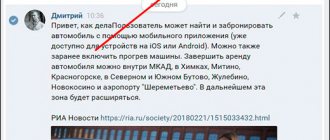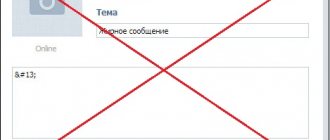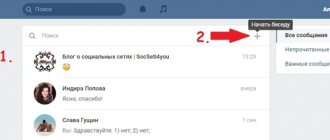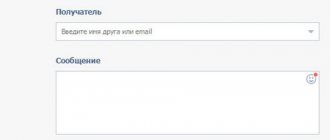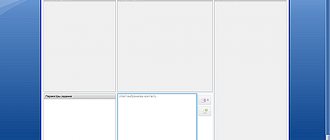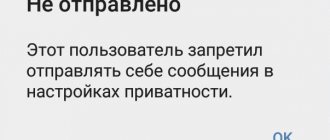— 1 декабря, 2021 19:25 — 0 Comments 27 ноября 2021 года разработчики популярной социальной сети ВКонтакте наконец-то выпустили долгожданное обновление, которое дает возможность редактировать сообщения, отправленные в личной переписке. Теперь пользователь может не беспокоиться, если в тексте была допущена ошибка или автоматическая замена символов опять сыграла свою злую шутку. Он в течение суток сможет исправить написанное в несколько кликов мыши.
Важно! Естественно, записи, оставленные другими людьми, изменять нельзя. Также все еще невозможно удалить отправленное сообщение у собеседника.
На компьютере
Изначально опция редактирования текста появилась в десктопной версии социальной сети «ВКонтакте». Она доступна для всех пользователей ресурса и является достаточно простой в применении. Использовать данный инструмент можно для внесения правок в:
- Отправленное электронное письмо собеседнику;
- Оставленный комментарий под записью;
- Написанный пост.
Итак, перейдем к рассмотрению инструкции по корректированию текста в браузерной версии «ВКонтакте».
- В Web-обозревателе откройте официальную страницу социальной сети (https://vk.com/).
- Авторизуйтесь на сайте, введя логин и пароль от аккаунта.
- В боковом меню перейдите на вкладку «Сообщения».
- Откройте беседу содержащую запись, которую Вы желаете изменить.
- Наведите курсор мыши на сообщение, требующее правки.
- Справа от текста Вы увидите два знака: карандаш – «Редактирование» и звездочка – «Отметить как важное». В нашем случае, необходимо выбрать первый значок.
- Выполнив предыдущее действие, вместо блока отправки нового сообщения, должен появиться блок изменения письма, как показано ниже на картинке.
- При помощи стандартных наборов средств данной социальной сети внесите необходимые поправки. Следует сказать, что изменять можно не только текст, но и прикрепленные материалы (фотографию, видео и аудио файлы, документы, подарки и т.д.), а также добавлять их.
- В случае, если Вы случайно активировали блок «Редактирование сообщения» или желание откорректировать письмо утратило актуальность, у Вас есть возможность отменить данный процесс, просто нажав по специальной кнопке со значком крестика.
- А для применения внесенных правок следует воспользоваться кнопкой отправки – галочка в синем кружочке, которая располагается справа от текстового блока.
- Отправленное изменённое сообщение не будет сопровождаться каким-либо уведомлением, а только будет содержать метку «ред.», наведя на которую можно увидеть дату и время корректировки.
Подделка переписки
Как вы видите на первом скрине, первое сообщение «Прив» было отправленно в 15:45
Теперь отмечаем текст который необходимо изменить и правым щелчком мышки вызываем контекстное меню. В контекстном меню выбираем опцию Проинспектировать элемент .
В нижней части окна появляется меню разработчика и подчеркивается строка которую необходимо изменить. На слове Прив нажимаем правым щелчком мышки и выбираем опцию Edit text . После того, как вы вели новые данные, нажимаем на Enter .
Теперь закрываем окно веб-разработки.
Подделка переписки в социальных сетях
Все, теперь наша переписка вконтакте выглядит так. Как вы видите первое сообщение изменилось. И если вы обратите внимание, изменилось и время отправки сообщения. Изменил я это таким-же способом, как и сообщение «Прив».
Теперь необходимо сделать снимок экрана (скрин). Снимок экрана можно сделать нажав на клавишу Prt Scr . И, скопировав в буфер обмена изображение, вставить в любой редактор фотографий. Также вы можете использовать специальную программу для снятия скриншотов.
Еще, таким методом вы можете накрутить количество сообщений и другую информацию меню вконтакте.
Вот пример того что было:
Накрутка сообщений вконтаке
А вот что стало:
Теперь вы знаете, что подделка переписки — это легко, и то, что скринам экрана верить нельзя.
В данной статье я не затрагивал моральную сторону, поэтому обманывать или нет, решать вам.
Вы спросите, а почему летающие тарелки на первой картинке статьи, и я вам отвечу, что еще до того как появились вконтакте и одноклассники, масс-медиа вешала нам лапшу на уши вот такими вот поддельными фотографиями и видеоматериалами.
На телефоне
Многие пользователи хотят оставаться всегда на связи, поэтому предпочитают использовать свой смартфон для посещения социальных сетей. Для этого некоторые устанавливают дополнительный софт, а остальные входят в свой аккаунт используя Web-браузер. Редактирование текста в обоих случаях осуществляется также легко, как и на персональном компьютере. Единственным отличием является тот факт, что осуществляемые действия сопровождаются использованием дополнительных элементов интерфейса.
Перейдем к рассмотрению двух способов изменения содержимого сообщения во «ВКонтакте» при помощи девайса.
Способ 1: В приложении
В магазинах приложений Google Play Market или App Store, а также на других ресурсах представлено немало программ для работы с социальной сетью «ВКонтакте». Среди такого большого разнообразия софта наиболее популярными являются: Kate Mobile, VK Coffee, Полиглот ВК и пр. Перечисленные приложения, в отличие от официальной мобильной версии соцсети, поддерживают редактирование отправленных записей и писем.
Инструкция для данного способа выглядит следующим образом (в качестве примера было использовано приложение Kate Mobile, в остальных приложениях алгоритм действий аналогичный):
- Заходим в приложение социальной сети и при необходимости проходим процесс авторизации.
- Во вкладке «Сообщения» открываем беседу и находим «целевую» запись.
- Далее выполните тап по выбранному Вами электронному письму.
- В открывшемся меню найдите пункт «Редактировать» и активируйте его.
- Отредактируйте текст в открывшемся окне.
- Затем выберите один из предложенных вариантов: «О.
Способ 2: В мобильной версии
Данный способ предполагает использование облегченной версии сайта социальной сети «ВКонтакте». Руководство по внесению поправок в сообщение будет немного отличатся от рассмотренного ранее способа, и состоять из следующих пунктов:
- Воспользуйтесь удобным для Вас Интернет-обозревателем, установленным на смартфоне.
- Введите в поисковую строку адрес социальной сети (https://m.vk.com/login) и откройте его.
- Авторизуйтесь на сайте, воспользовавшись логином и паролем от Вашей странице во «ВКонтакте».
- Перейдите в раздел «Сообщения», расположенный вверху экрана.
- Откройте интересующую Вас беседу и найдите запись, требующую исправления ошибки.
- Коснитесь записи, чтобы она выделилась так, как показано ниже:
- Внизу экрана появится панель с инструментами. Отыщите значок карандаша, отвечающего за процесс редактирования, и тапните по нему.
- Произведите процесс исправления текста, используя стандартный набор средств. Стоит обратить внимание, что добавлять в такое сообщение можно только вложенные файлы, панель со смайлами в мобильной версии редактирования отсутствует.
- После завершения предыдущего этапа следует подтвердить свои действия. Для этого справа от текста нажмите на галочку в синем кружочке.
Как изменить отправленное сообщение «ВКонтакте» в приложении?
В официальном мобильном приложении для начала тоже нужно зайти в диалог с требуемым пользователем, после чего следует нажать на сообщение, которое нужно изменить. После этого появится всплывающее окно с дополнительными функциями, среди которым нужно выбрать кнопку «Редактировать».
В области для набора сообщения появится текст того письма, которое сейчас редактируется. Его можно изменить, а также добавить различные вложения, смайлики и фото. После завершения редактирования для сохранения этого сообщения нужно просто нажать на синюю кнопку с галочкой.
Что увидит собеседник?
Многие задаются вопросом, что же увидит собеседник в случае, если Вы исправите отправленное сообщение. Все достаточно просто, после того, как вы осуществите редактирование текста и подтвердите свои действия нажатием на соответствующую кнопку, в беседе мгновенно поменяется содержимое письма и появится метка «ред.» рядом с текстом. На деле, это выглядит следующим образом:
Хотелось бы выделить еще несколько моментов, касающихся данного вопроса:
- Вносить поправки можно как в прочитанные, так и в непрочитанные сообщения. При этом собеседник в онлайн-режиме мгновенно увидит исправленное сообщение после сохранения внесенных изменений.
- Опция исправления записей доступна как в личных сообщениях, так и в беседах. Внесенные коррективы отображаются у всех участников чата.
- На момент внесения коррективов в текст у собеседника отображается исходный вариант сообщения.
Важные моменты
Рассмотрев принципы изменения отправленного сообщения на разных устройствах, необходимо уточнить несколько особенностей, о которых следует знать:
- Опция «Редактирование» доступна для всех записей, отправленных в течение 24 часов. Изменить более старые записи нельзя как на сайте, так и в приложении.
- В режиме изменения сообщения доступны только функции удаления/изменения текста и прикрепленных файлов.
- В мобильной версии «ВКонтакте» отсутствует возможность добавлять смайлы, можно только удалять.
- Данный режим не подразумевает изменение отправленных стикеров, можно только «Удалить для всех» сообщение и отправить заново.
- Корректировать запись можно многократно.
Подведём итог всему вышесказанному. Используя приведенные в данной статье инструкции, а также обладая знаниями об основных особенностях процесса внесения поправок в отправленные сообщения, Вы без труда измените желаемую запись.
Ответы на прочие вопросы по редактированию сообщений в ВК
В течение какого времени можно изменять отправленное сообщение?
В течение суток (24 часов) с момента отправки, но не с момента последнего редактирования. После истечения срока сообщение уже никак не изменить.
Сколько раз можно редактировать сообщение?
Сколько захочешь.
Можно ли отредактировать прочитанное сообщение?
Да, можно. Точно так же, как и непрочитанное. В любом случае рядом с ним появится пометка (ред.)
— то есть «редактировано». Прочитанное сообщение изменится, но останется «прочитанным».
Станет ли прочитанное сообщение непрочитанным, если я его отредактирую?
Нет, останется выглядеть прочитанным.
Можно ли отредактировать и полностью стереть (удалить) сообщение?
Можно ли изменить чужие сообщения?
Конечно же, нельзя.
Как отредактировать сообщение, если тебя занесли в ЧС?
Почему не могу изменить сообщение?
Возможные причины:
- Прошло более суток (24 часов) с момента, как ты его отправил. По истечении этого времени редактировать сообщение уже нельзя.
- Ты пытаешься изменить сообщение в старой версии мобильного приложения на телефоне, а там такой возможности еще не было. Обнови приложение или зайди в свой ВК через мобильную или полную версию сайта.
Зачем вообще нужно редактирование сообщений?
Чтобы можно было исправить какую-нибудь глупую опечатку или что-то перефразировать, если написал и подумал, что собеседник тебя не вполне поймет.
Как посмотреть, какое было сообщение до редактирования?
Никак, но если у тебя включены уведомления о новых сообщениях на почту, то туда придет первый вариант сообщения.
Как узнать, во сколько было отредактировано сообщение?
Наведи курсор на пометку (ред.)
— появится всплывающая подсказка, в которой будет указано время редактирования сообщения.
Как сохранить исходный вариант сообщения на случай, если человек его отредактирует?
Если ты волнуешься, что собеседник изменит свое сообщение в личных интересах, выдели его и перешли самому себе (нажав кнопку «Переслать»,
найди себя в диалогах по имени). Теперь, даже если человек его отредактирует, у тебя будет копия оригинала с датой и временем.
К сожалению, не многие пользователи знают, что в социальной сети vk есть возможность редактировать собственные сообщения. Эта функция появилась относительно недавно и доступна в полной и мобильной версиях сайта (обещают, что в ближайших обновлениях она станет доступна и пользователям мобильного приложения).
Также, сегодня затронем функцию удаления, которая позволяет удалять сообщения в переписке не только со своей стороны, но и со стороны Ваших собеседников. Обе функции очень полезны и достаточно востребованы, поэтому давайте их разберем.